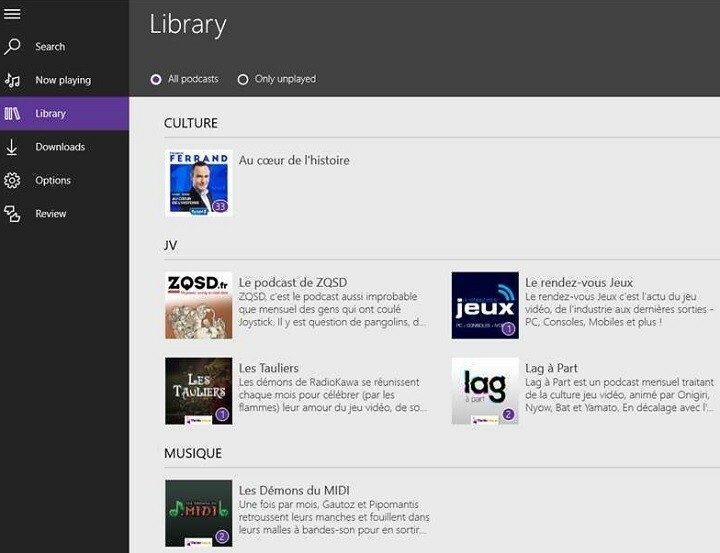Ta programska oprema bo zagotovila, da bodo vaši gonilniki delovali in vas tako varovala pred pogostimi napakami računalnika in okvaro strojne opreme. Preverite vse svoje voznike zdaj v treh preprostih korakih:
- Prenesite DriverFix (preverjena datoteka za prenos).
- Kliknite Zaženite optično branje najti vse problematične gonilnike.
- Kliknite Posodobi gonilnike da dobite nove različice in se izognete sistemskim okvaram.
- DriverFix je prenesel 0 bralci ta mesec.
Veliko uporabnikov je poročalo, da njihove konzole Xbox ne prepoznajo njihovih računov Gold, tudi če jih imajo.
Ta težava se zelo razlikuje, ko gre za način, kako to vpliva na vaše igralne izkušnje, vendar v večini primerov primeri so še vedno na voljo naročnine Gold in tudi vsebina, ki je priložena računu Gold.
V tem članku bomo raziskali nekaj najboljših korakov za odpravljanje težav, s katerimi lahko to težavo enkrat za vselej odpravite.
Kaj storiti, če članstvo v Xbox One Gold ni prepoznano?
1. Preverite spletno stran Status Xbox Live
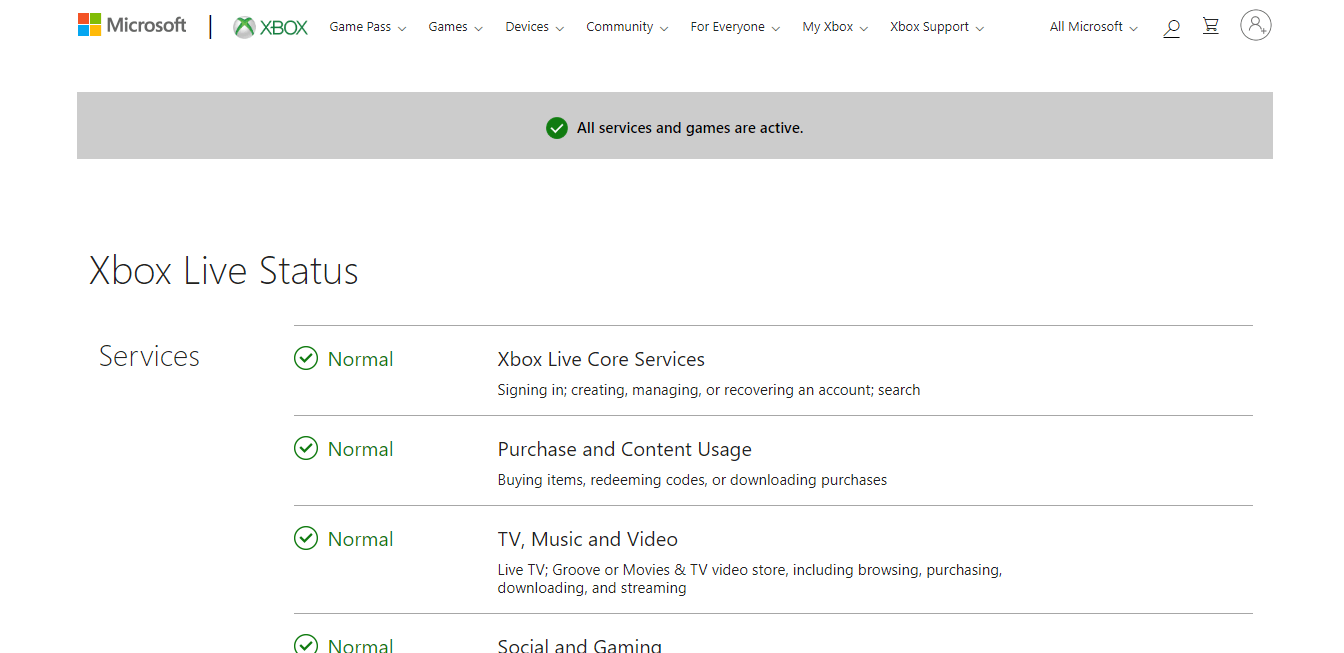
- Ko boste naleteli na to sporočilo o napaki, morate najprej preveriti, ali strežniki Xbox Live delujejo.
- To lahko storite preprostokliknite to povezavoda obiščete uradno stran Xbox Live. Če so strežniki označeni z zeleno kljukico, to pomeni, da strežniki delujejo normalno.
- Za rešitev zgoraj omenjene težave sledite naslednji metodi.
2. Preizkusite metodo 'odklopi'

- Odklopite napajalni kabel iz naprave Xbox.
- Držite pritisnjen gumb za vklop 30 sekund.
- Znova priključite vse kable in poskusite preveriti, ali je težava odpravljena.
Več igralcev ne bo delovalo na vašem Xbox One? S tem preprostim vodnikom se vrnite v akcijo!
3. Ponastavite svoj profil Xbox Live in znova sinhronizirajte podatke
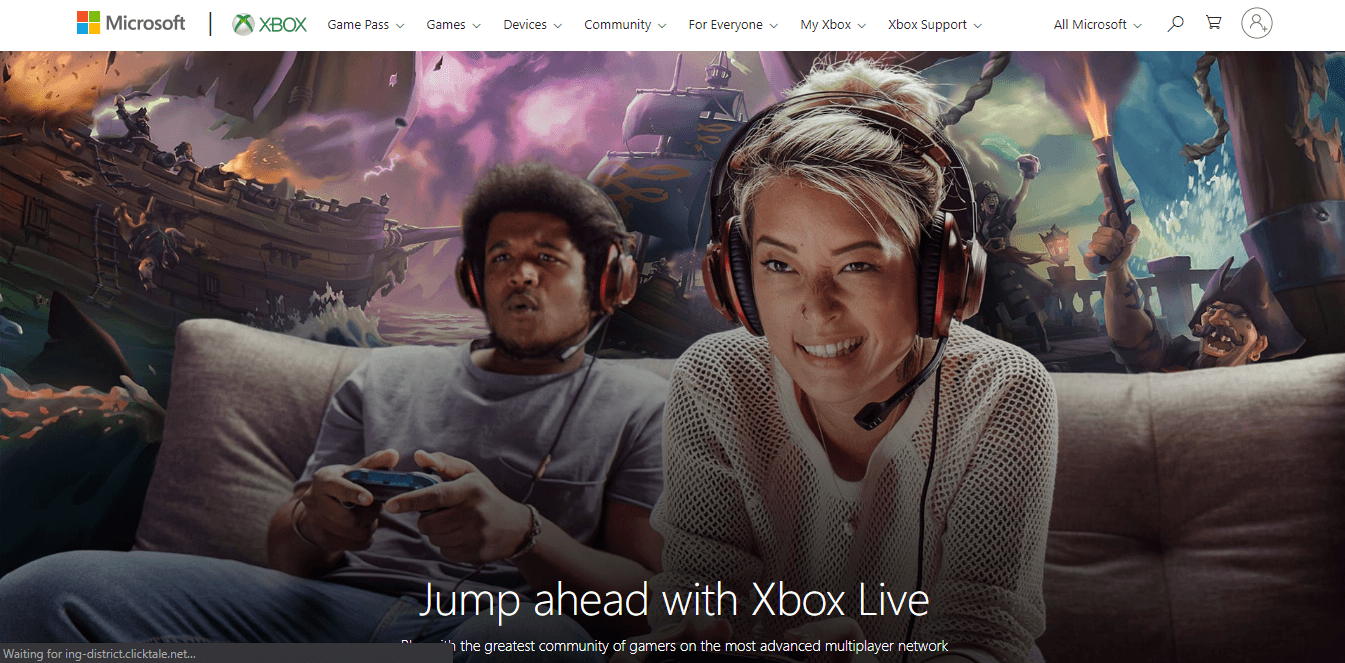
Če želite ponastaviti svoj profil, sledite tem korakom:
- Pritisnite tipko Xbox na igralni plošči.
- Izberite Nastavitve -> Vse nastavitve.
- Pod račun zavihek -> izberite Odstranite račune.
- Izberite račun, ki ga želite odstraniti.
- Izberite Odstrani da potrdite svojo odločitev.
- Ko je postopek končan -> izberite Zapri.
- Znova zaženite svoj Xbox.
Za ponovno sinhronizacijo podatkov sledite tem korakom:
- Pritisnite tipko Xbox znova na igralni plošči.
- Znotraj Vpis zavihek -> pomaknite se navzdol in izberite Dodaj in upravljaj možnost.
- Prijavite se v svoj Microsoft račun in preverite, ali težava še vedno obstaja.
4. Ponastavite konzolo na tovarniške nastavitve

- Pritisnite tipko Xbox na igralni plošči.
- Izberite Sistem -> Nastavitve -> Sistem -> Konzolainfo.
- Izberite Ponastavitikonzola.
- Na zaslonu Ponastavi konzolo -> izberite Ponastavite in obdržite moje igre in aplikacije.
- Po ponastavitvi konzole -> normalno se prijavite v svoj račun (postopek brisanja podatkov bo trajal nekaj časa, vendar bi moral rešiti vaš problem).
V tem priročniku smo razpravljali o najboljših metodah za rešitev vprašanja članstva v Xbox Live Gold. Prosimo, sporočite nam, ali vam je ta vodnik pomagal, tako da komentirate spodaj.
PREBERITE TUDI:
- Ta igra ne dovoljuje skupne rabe s storitvijo Xbox Live [FIXED BY EXPERTS]
- Tako lahko popravite jecljanje Gears 5 na Xbox X.
- Kako odpraviti napako Xbox pri uveljavljanju kod